Работа с Главным документом

Создайте титульный лист. Оставьте свободную страницу после титульного листа для оглавления. Скопируйте в Главный документ Введение и Заключение. Все эти компоненты книги начитаются с новой страницы. Теперь нужно вложить в Главный документ части книги, созданные соавторами. При работе с Главным документом иногда необходимо вернуться к более привычному виду. Чтобы представить общую картину, нужно… Читать ещё >
Работа с Главным документом (реферат, курсовая, диплом, контрольная)
Большая часть книг, по которым учатся студенты, написаны коллективами авторов. Если говорить о книгах по информатике, то вполне можно допустить, что главу по базам данных напишет один человек — специалист по базам данным, главу, но электронным таблицам — другой человек и т. д. Очень часто во главе проекта, но созданию учебника стоит или ведущий профессор кафедры, или заведующий кафедрой.
Главы написаны, но их нужно объединить в книгу. И если нумерация рисунков, таблиц, список литературы могут быть поглавными, то отдельные элементы должны быть общими — оглавление, нумерация страниц, предметный указатель. Скопировать файлы глав в один большой файл книги не лучшее решение — слишком много кропотливой рутинной работы, требующей, однако, высокой квалификации по всем темам. А ошибки в этой работе могут приводить к очень тяжелым последствиям.
Итак, предположим, что у вас есть материалы трех глав, которые вам предоставили ваши соавторы, и есть Введение и Заключение, которые вы написали сами. И вам нужно собрать книжку. Что нужно делать.
1. Создайте отдельную папку для вашей книги (Информатика). Создайте документ. Сохраните его с именем названия книги и пусть имя файла начинается со знака подчеркивания, чтобы быть первым в списке файлов. Пусть в имени также будут признаки того, что этот файл будет являться Главным документом (рис. 2.41). Сейчас все это может показаться излишним. Но пройдет время, многое забудется (забудется, поверьте), и все эти признаки окажутся очень кстати.
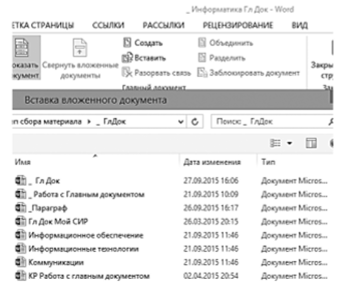
Рис. 2.41. Главный документ и его составляющие
Пусть в именах файлов глав будут обозначены номера, определяющие последовательность этих глав в книге.
- 2. Выполните последовательность команд Вид / Структура (группа Режимы просмотра) / Структура. Документ приобретет несколько непривычный вид, но пусть это не смущает.
- 3. Создайте титульный лист. Оставьте свободную страницу после титульного листа для оглавления. Скопируйте в Главный документ Введение и Заключение. Все эти компоненты книги начитаются с новой страницы. Теперь нужно вложить в Главный документ части книги, созданные соавторами.
- 4. Выполните последовательность команд Вид / Структура / Показать документ (группа Главный документ) (рис. 2.42).

Рис. 2.42. Подготовка к объединению вложенных документов
5. Щелкните по кнопке Вставить (группа Главный документ). Появится возможность выбрать файлы, которые необходимо использовать в книге. При этом нужно очень аккуратно обрабатывать сообщения системы (рис. 2.43).
Если все документы проекта были созданы на основе одного шаблона, то таких сообщений нс последует. Если же шаблоны разнятся, то нужно эти сообщения обрабатывать очень аккуратно. В противном случае придется либо повторить работу по слиянию документов, либо проделать вручную, может быть, весьма значительную работу по форматированию текста (рис. 2.44).

Рис. 2.43. Информационное сообщение системы о принятом шаблоне

Рис. 2.44. Диалоговое окно определения стилей
Так или иначе, нужно тщательнейшим образом отработать шаблон, в котором будет выполнена ваша работа. И распространять между исполнителями необходимо не описание шаблона, но сам файл шаблона. Это ведь очень просто, сохранить полученный, например, по электронной почте файл шаблона в папке Документы / Пользовательские шаблоны Office.
При работе с Главным документом иногда необходимо вернуться к более привычному виду. Чтобы представить общую картину, нужно перейти в режим Разметка страницы, выполнив команду Вид / Разметка страницы (в группе Режимы просмотра).
После того как вставлены все вложенные документы, можно составить и список литературы, и список иллюстраций (рис. 2.45).
Если щелкнуть по значку «+» слева от текста, а потом по значку «-» в группе Работа со структурой, то экран примет следующий вид (рис. 2.46).
Это может быть весьма удобным, когда возникает необходимость в управлении детализацией.
Может возникнуть ситуация, когда вложенные документы не раскрыты. Они вложены в Главный документ, но не раскрыты. В таком случае необходимо выполнить команду Вид / Структура / Развернуть вложенные документы (рис. 2.47).
Очень может быть, что вам не сразу понравится работать с Главным документом. По если вам предстоит делать работы хотя бы на 150 страниц, работать с авторским коллективом, у вас просто нет другого выхода. Может быть, именно из-за возможности работать с Главным документом Microsoft Word называют издательской системой. Далеко не во всех текстовых процессорах есть такая возможность.

Рис. 2.45. Общие для всей работы элементы

Рис. 2.46. Сворачивание структуры документа
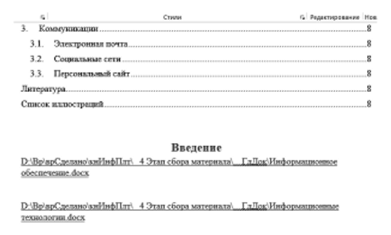
Рис. 2.47. Развертывание вложенных документов